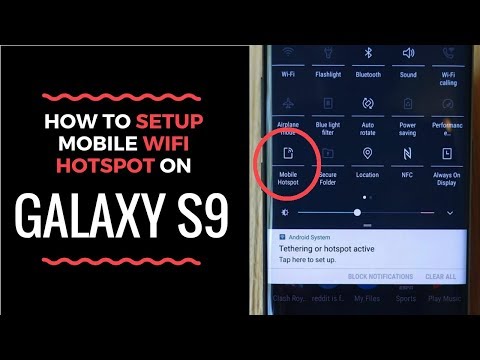
Samsung Galaxy S9 izmantošana kā mobilais tīklājs nozīmē, ka interneta savienojums tiek koplietots ar citām ierīcēm. Jūsu tālrunim jābūt savienotam ar internetu, izmantojot mobilos datus, un jums ir jākonfigurē daži iestatījumi, lai jūsu Galaxy S9 sāktu raidīt kā maršrutētājs, un šāda frekvence būs redzama citām jūsu ierīcēm.
Ir svarīgi zināt, kā to izdarīt, jo ir gadījumi, kad atrodaties apgabalā, kur nav Wifi tīklāja, un jūsu Galaxy S9 ir vienīgā ierīce, kurai ir interneta savienojums. Jums vajadzētu zināt, ka pakalpojumu sniedzējs no jums iekasēs maksu par mobilo datu izmantošanu, un atkarībā no plāna jūs varat arī maksāt papildus, ja pārsniedzat mēneša ierobežojumu. Turpiniet lasīt, lai uzzinātu, kā veikt šo ļoti vienkāršo procedūru.
Ja meklējat citas problēmas risinājumu, apmeklējiet mūsu problēmu novēršanas lapu, jo mēs jau esam novērsuši visbiežāk sastopamās problēmas ar šo tālruni. Atrodiet līdzīgas problēmas un izmantojiet mūsu ieteiktos risinājumus. Ja tie jums nedarbojas vai ja jums nepieciešama papildu palīdzība, sazinieties ar mums, izmantojot mūsu Android jautājumu anketu.
Kā ieslēgt mobilo tīklāju savā Galaxy S9
Lai varētu iespējot mobilo tīklāju, jums jāiet izvēlnē Iestatījumi, jo Google to dziļi apraka, jo daudzi lietotāji ir sūdzējušies par to, ka ir nejauši jāiespējo, un iekasē maksu. Tātad, ja nemaldos, sākot ar Galaxy S5, jums patiešām ir jāiet izvēlnē Iestatījumi, lai to iespējotu. Lūk, jūs to darījāt savā Galaxy S9:
- Sākuma ekrānā velciet uz augšu vai uz leju no displeja centra, lai piekļūtu lietotņu ekrānam.
- Pārvietoties: Iestatījumi > Savienojumi > Mobilais tīklājs un piesiešana.
- Pieskarieties Mobilā tīklāja slēdzis ieslēgt. Ja slēdzis ir zils, tas jau ir iespējots, pretējā gadījumā tas ir izslēgts.
- Pēc uzaicinājuma pārskatiet informāciju un pēc tam pieskarieties Labi, lai apstiprinātu.
Kā konfigurēt mobilo tīklāju Galaxy S9
Lielāko daļu laika, iespējojot mobilo tīklāju, jūs varētu nekavējoties izveidot savienojumu ar internetu, taču ir arī gadījumi, kad jums tas vispirms būs jākonfigurē, lai to izmantotu. Nemaz nerunājot par to, ka vēlaties personalizēt sava tīklāja paroli. Lūk, kā tas tiek darīts ..
- Sākuma ekrānā velciet uz augšu vai uz leju no displeja centra, lai piekļūtu lietotņu ekrānam.
- Pārvietojieties: Iestatījumi> Savienojumi> Mobilais tīklājs un piesiešana.
- Pieskarieties vienumam Mobilais tīklājs.
- Pieskarieties ikonai Izvēlne, pēc tam pieskarieties vienumam Atļautās ierīces.
- Pieskarieties vienumam Atļautās ierīces, lai ieslēgtu. Ja tas ir ieslēgts, savienojumu var izveidot tikai saraksta pievienotās ierīces.
- Atgriezieties Mobile Hotspot galvenajā ekrānā.
- Pieskarieties ikonai Izvēlne, pēc tam pieskarieties Konfigurēt mobilo tīklāju.
- Konfigurējiet kādu no šīm darbībām:
- Tīkla nosaukums
- Paslēpt manu tālruni
- Drošība - šo opciju var iestatīt uz Open vai WPA2 PSK.
- Parole
- Enerģijas taupīšanas režīms - šī opcija samazina akumulatora lietojumu, analizējot mobilā tīklāja trafiku.
- Pieskarieties pie SAGLABĀT
Ja vēlaties arī iestatīt taimauta iestatījumus, lai mobilais tīklājs tiktu automātiski atspējots, kad tas netiek izmantots, rīkojieties šādi.
- Sākuma ekrānā velciet uz augšu vai uz leju no displeja centra, lai piekļūtu lietotņu ekrānam.
- Pārvietojieties: Iestatījumi> Savienojumi> Mobilais tīklājs un piesiešana.
- Pieskarieties vienumam Mobilais tīklājs.
- Pieskarieties ikonai Izvēlne un pēc tam - Taimauta iestatījumi.
- Atlasiet opciju (piemēram, Nekad noildze, 5 minūtes, 10 minūtes, 60 minūtes utt.).
Es ceru, ka šī informācija, kā jums to darīt, ir palīdzējusi vienā vai otrā veidā. Lūdzu, palīdziet mums izplatīt šo vārdu, kopīgojot šo ziņu saviem draugiem vai cilvēkiem, kuriem var būt arī līdzīgas problēmas. Paldies, ka lasījāt!
SAISTĪTĀS POSTI:
- Kā salabot Galaxy S9 ar bloķētu ekrānu, kurā tiek parādīts privātuma aizsardzības ziņojums
- Kā pēc Samsung programmatūras atjaunināšanas novērst Samsung Galaxy S9 mobilos datus
- Aplis ar horizontālu līniju caur to Samsung Galaxy S9
- Kā novērst Samsung Galaxy S9 uznirstošo reklāmu iegūšanu
- Kā novērst Samsung Galaxy S9 Google Pay pārtrauca darbu pēc programmatūras atjaunināšanas
Sazinieties ar mums
Mēs vienmēr esam atvērti jūsu problēmām, jautājumiem un ierosinājumiem, tāpēc sazinieties ar mums, aizpildot šo veidlapu. Šis ir mūsu piedāvātais bezmaksas pakalpojums, un mēs par to neiekasēsim ne santīma. Bet, lūdzu, ņemiet vērā, ka katru dienu mēs saņemam simtiem e-pasta ziņojumu, un mums nav iespējams atbildēt uz katru no tiem. Bet esiet droši, ka izlasījām katru saņemto ziņojumu. Tiem, kuriem mēs esam palīdzējuši, lūdzu, izplatiet vārdu, daloties ar saviem ierakstiem draugiem vai vienkārši iepatikoties mūsu Facebook un Google+ lapai vai sekojot mums Twitter.


